Ubuntu instaluje domyślne sterowniki do kart graficznych, oparte na otwartym źródle. Wśród domyślnego zestawu nie znajdziemy jednak dedykowanych sterowników do kart graficznych Intel, AMD oraz NVIDIA, które dodają odpowiednie wsparcie i wydajność, dzięki której możemy np. zagrać w jakieś gry. Zobacz, jak zainstalować oficjalne sterowniki do kart graficznych w Ubuntu.
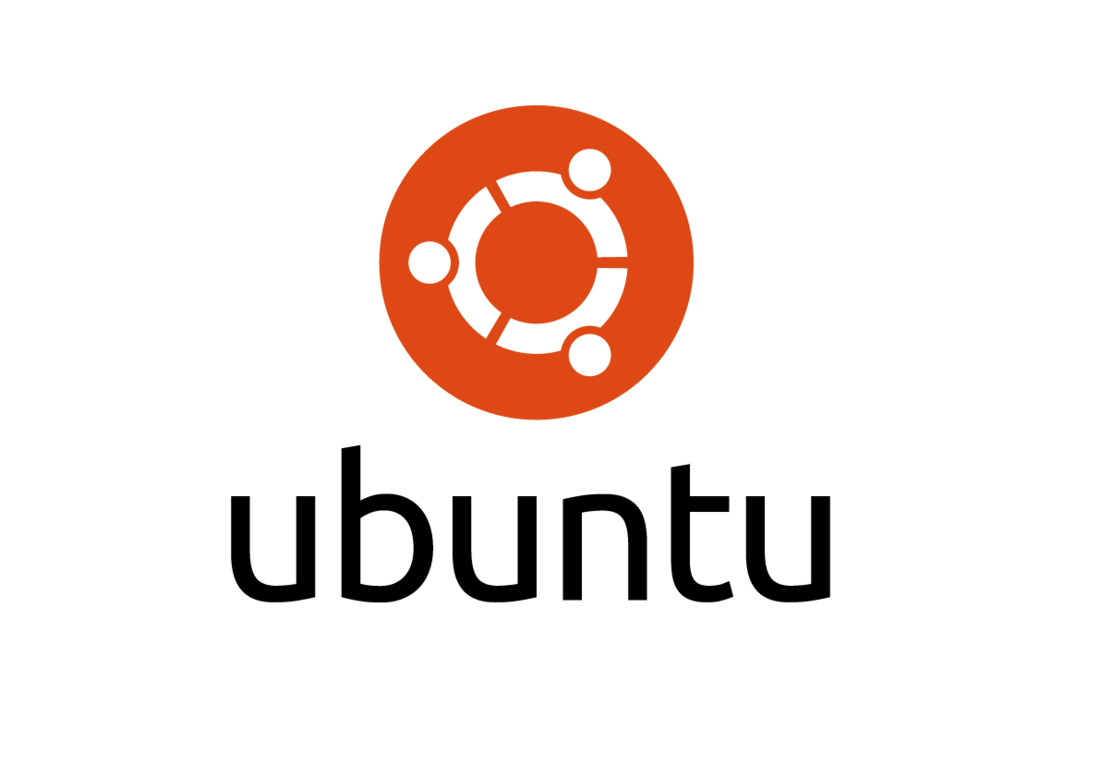
Kiedyś do podstawowej obsługi Ubuntu wystarczały sterowniki dostarczane wraz z daną dystrybucją Linuksa. Teraz jednak coraz więcej użytkowników potrzebuje dedykowanych sterowników od producenta. Wiąże się to z potrzebą większej wydajności np. w grach, których na Linuksa jest coraz więcej. Jednak pomimo tego, że Linux jest obecnie dość przyjazny dla początkujących użytkowników, to instalacja sterowników nadal może być dla niektórych skomplikowana, zwłaszcza, że może to wymagać wpisywania komend w Terminalu.
1. Instalacja sterowników NVIDIA w Ubuntu
Najnowsze sterowniki do kart graficznych NVIDIA są dostępne w specjalnym repozytorium PPA, z którego zawsze możemy pobrać aktualne oprogramowania. Możemy dodać obsługę tego repozytorium w naszym systemie i ściągnąć sterowniki. Jak to zrobić?
Najpierw należy otworzyć Terminal z poziomu listy wszystkich programów. Następnie wprowadzamy poniższą komendę, która doda wspomniane repozytorium:
sudo add-apt-repository ppa:graphics-drivers/ppa
Jeśli system zapyta o hasło, to należy je wpisać i potwierdzić przyciskiem Enter. Następnie wpisujemy poniższa komendę, która zaktualizuje zawartość repozytorium:
sudo apt-get update
Odebrana zostanie lista dostępnych paczek sterowników. Za pomocą przycisku TAB możemy sprawdzić, jaka jest dostępna aktualnie wersja sterownika. Interesuje nas zwykła wersja sterownika np. „nvidia-361” (bez żadnych dopisków i dodatków). Załóżmy, że ostatnia wersja to nvidia-361. Wpisujemy poniższą komendę, aby ją pobrać i zainstalować:
sudo apt-get install nvidia-361
Sterowniki zostaną zainstalowane i wystarczy uruchomić komputer ponownie.
2. Instalacja sterowników AMD w Ubuntu
Sterowniki AMD nie mają swojego własnego repozytorium, ale możemy je pobrać z oficjalnej strony w najnowszej wersji.
Pobierz sterowniki AMD na Ubuntu
Dalsze kroki mogą różnić się w zależności od formy, w jakiej sterownik został pobrany. Wersja 64-bitowa dla Ubuntu 15.04 posiada pełen pakiet oprogramowania Crimson Edition i jest dostępna w formie pliku ".run", natomiast wersja 32-bitowa dla Ubuntu 14.04.2 jest z kolei dostępna tylko w formie samodzielnego sterownika ".deb".
- Jeśli sterownik został ściągniety w formie pliku ".run"
Otwieramy katalog, do którego pobraliśmy sterownik, a następnie klikamy w pobrane archiwum ZIP prawym przyciskiem myszy i wybieramy „Wypakuj tutaj”. Utworzony zostanie katalog ze sterownikiem – otwieramy go. Po wypakowaniu znajdziemy tutaj plik z rozszerzeniem „.run” - to nasz instalator.
Klikamy w instalator sterownika prawym przyciskiem myszy i wybieramy opcję Preferencje. W nowym oknie przechodzimy do zakładki „Permissions” i upewniamy się, że zaznaczona jest opcja „Allow executing file as program”. Jeśli nie jest, to należy ją zaznaczyć i zamknąć okienko.
Następnie spoglądamy na górny pasek Ubuntu. Przechodzimy w nim do „Edycja > Preferencje”. W nowym oknie wchodzimy do zakładki „Behaviour” (Zachowanie) i zaznaczamy pole „Run executable text files when they are opened”. Potwierdzamy zmiany przyciskiem OK.
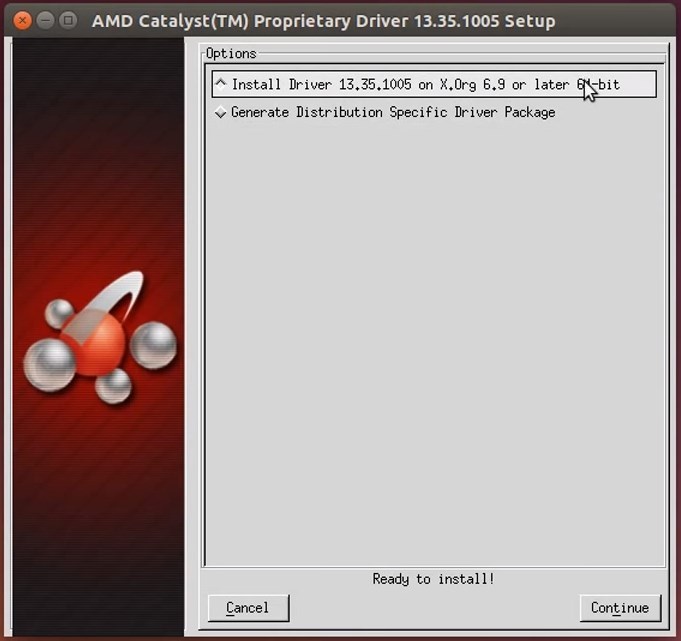
Teraz możemy po prostu kliknąć dwukrotnie w instalatora sterowników AMD Radeon z rozszerzeniem „.run”. Wyświetli się nowe okienko instalatora – wybieramy w nim „Install Driver XXXX on X.Org 6.9 or later”. Akceptujemy postanowienia licencyjne oraz wybieramy instalację automatyczną. Sterowniki zostaną zainstalowane i wystarczy teraz zrestartować komputer.
- Jeśli sterownik został pobrany jako plik ".deb"
Jeżeli nasz sterownik jest w formacie ".deb", to wystarczy go uruchomić przez podwójne kliknięcie. Wyświetlony zostanie Ubuntu Software Center, który umożliwi instalację pakietu z poziomu centrum oprogramowania. Wystarczy kliknąć w przycisk "Zainstaluj" i poczekać na ukończenie instalacji wszystkich elementów, a następnie zrestartować komputer.
Alternatywnie, jeśli Centrum Oprogramowania Ubuntu nie chce poradzić sobie z tym plikiem, to możemy go zainstalować inaczej. W Centrum Oprogramowania Ubuntu korzystamy z wyszukiwarki, aby znaleźć pakiet o nazwie "GDebi Package Installer". To instalator plików DEB. Pobieramy go i instalujemy z poziomu Centrum Oprogramowania Ubuntu.
Następnie przechodzimy do pliku ".deb" ze sterownikami AMD, klikamy go prawym przyciskiem myszy i wybieramy opcję otwarcia za pomocą GDebi. Pakiet zostanie zainstalowany.
3. Instalacja sterowników Intel w Ubuntu
Intel na szczęście oferuje dużo łatwiejsze rozwiązania, które nie wymagają wpisywania jakichkolwiek komend w Terminalu. Możemy pobrać z oficjalnej strony najnowszą paczkę instalacyjną i uruchomić ją na naszym komputerze.
Pobierz sterowniki Intel Graphics dla Ubuntu
Na powyższej stronie znajdziecie instalatory o nazwie „Intel Graphics Installer for Linux”. Po prawej stronie zawsze wyświetlona jest wersja Ubuntu, na której możecie zainstalować ten pakiet. Dostępne są następujące wersje Intel Graphics Installera:
- 1.1.0 – dla Ubuntu 14.10 (32/64-bit)
- 1.2.0 – dla Ubuntu 15.04 (32/64-bit)
- 1.4.0 – dla Ubuntu 15.10 (32/64-bit)
Pobieramy jedną z powyższych paczek, a następnie uruchamiamy instalator, który automatycznie pobierze najlepsze sterowniki dla naszego układu graficznego Intel.
